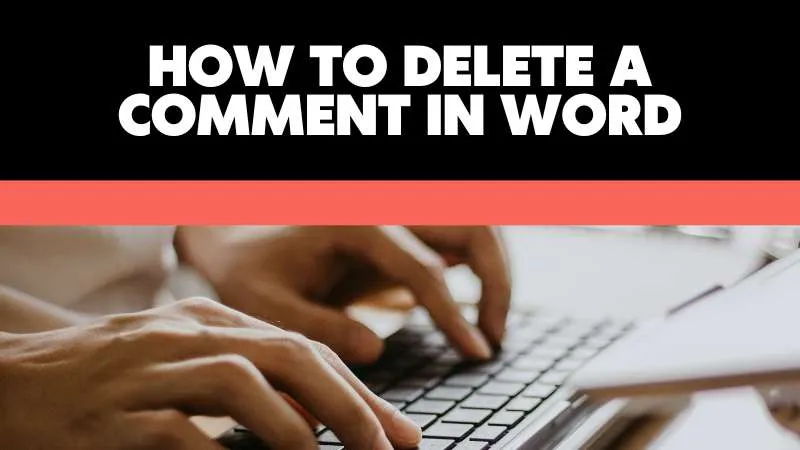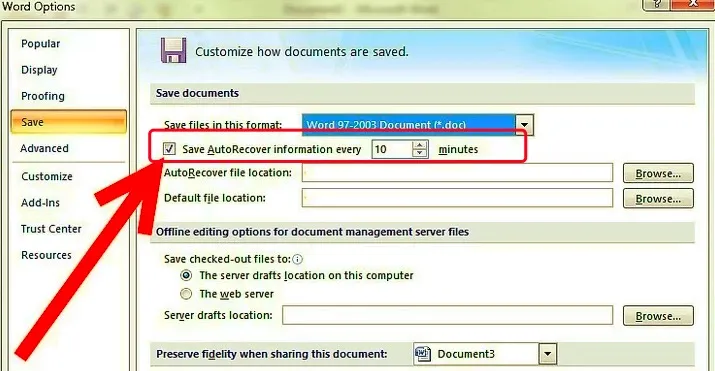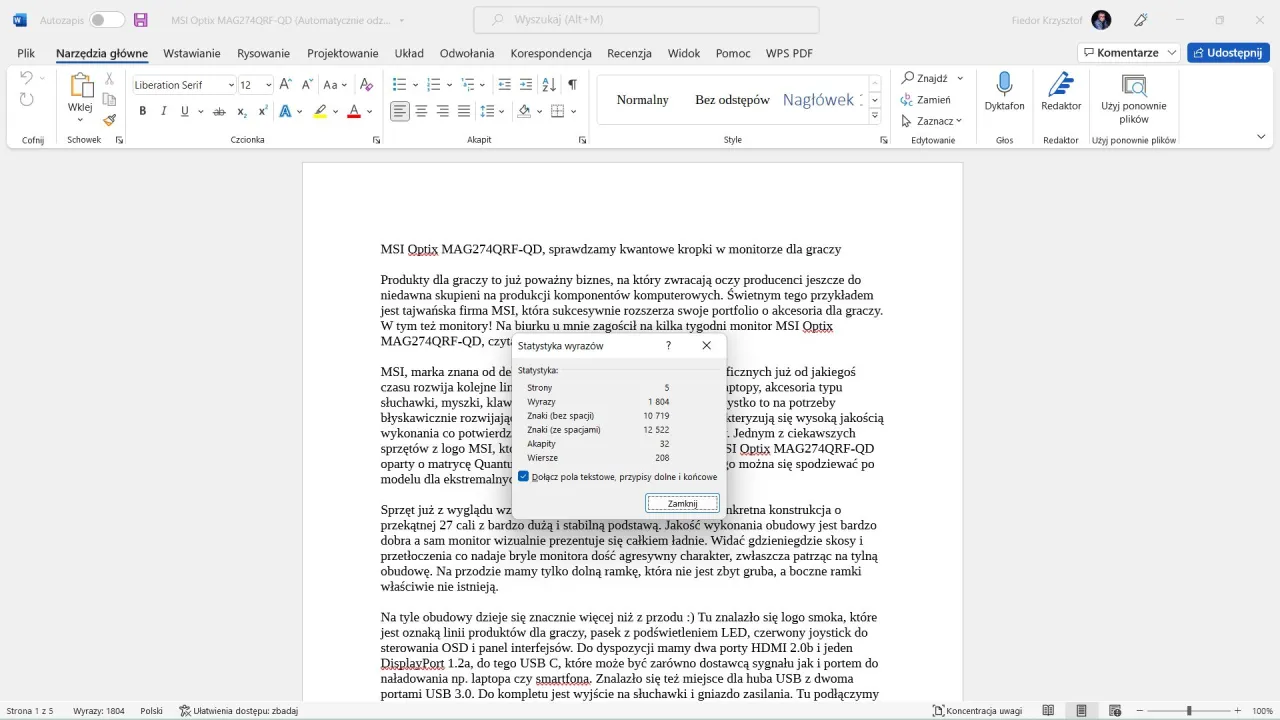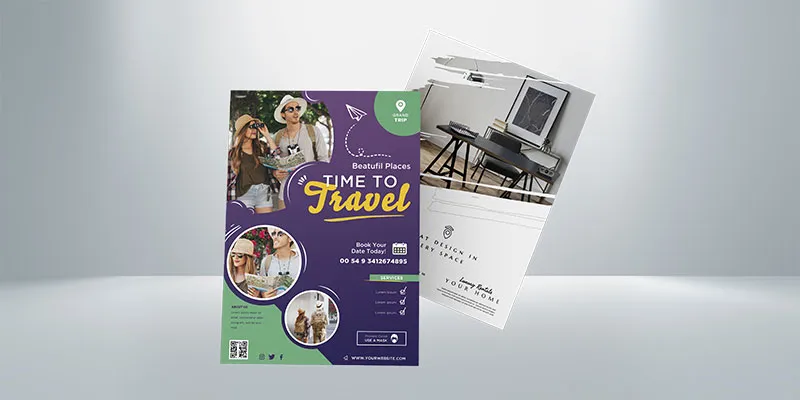Usuwanie komentarzy w programie Word jest istotnym krokiem w procesie edytowania dokumentów. Często zdarza się, że podczas pracy nad tekstem dodajemy komentarze, które pomagają w weryfikacji i poprawkach. Jednak, gdy przychodzi czas na finalizację dokumentu, może być konieczne ich usunięcie, aby zapewnić czytelność i estetykę tekstu.
W tym artykule przedstawimy, jak w prosty sposób usunąć pojedyncze komentarze lub wszystkie komentarze z dokumentu. Ważne jest, aby pamiętać, że usunięcie komentarzy jest działaniem trwałym i nie ma możliwości ich przywrócenia po wykonaniu tej operacji. Dlatego warto znać odpowiednie kroki, aby uniknąć niepotrzebnej utraty danych.
Kluczowe informacje:- Aby usunąć pojedynczy komentarz, kliknij prawym przyciskiem myszy na komentarz i wybierz "Usuń komentarz".
- Możesz usunąć wszystkie komentarze, przechodząc do zakładki "Rewizja" i wybierając opcję "Usuń wszystkie komentarze w dokumencie".
- Usunięcie komentarzy jest trwałe i nie można ich przywrócić po tej operacji.
- Warto rozważyć zachowanie komentarzy przed ich usunięciem, na przykład poprzez ich eksport lub zapisanie w innym dokumencie.
- Przywracanie usuniętych komentarzy w Wordzie nie jest możliwe, dlatego należy być pewnym decyzji o ich usunięciu.
Jak usunąć pojedynczy komentarz w Wordzie krok po kroku
Usuwanie komentarzy w Wordzie jest kluczowe dla utrzymania przejrzystości dokumentu. Często w trakcie edytowania tekstu dodajemy różne notatki, które mogą być pomocne, ale w momencie finalizacji dokumentu warto je usunąć. Dzięki temu tekst staje się bardziej czytelny i profesjonalny.
Aby usunąć komentarz, należy najpierw zlokalizować go w dokumencie. Komentarze są zazwyczaj widoczne po prawej stronie tekstu. Wystarczy kliknąć na odpowiedni komentarz, aby go wybrać. Pamiętaj, że usunięcie komentarza jest działaniem nieodwracalnym, dlatego warto być pewnym decyzji przed jego usunięciem.
Wybór komentarza do usunięcia w dokumencie
Wybór komentarza jest prosty. Najpierw przesuń kursor do marginesu dokumentu, gdzie znajdują się komentarze. Następnie kliknij na komentarz, który chcesz usunąć. Zauważysz, że zostanie on podświetlony, co oznacza, że jest wybrany. Możesz również przewijać dokument, aby znaleźć odpowiedni komentarz, jeśli jest ich wiele.
Jak usunąć komentarz za pomocą menu kontekstowego
Usunięcie komentarza za pomocą menu kontekstowego to szybki sposób na pozbycie się niepotrzebnych notatek. Po wybraniu komentarza, kliknij prawym przyciskiem myszy na jego obszarze. W menu, które się pojawi, wybierz opcję "Usuń komentarz". To wszystko! Komentarz zniknie z dokumentu, a Ty będziesz mógł cieszyć się czystszym tekstem.Jak usunąć wszystkie komentarze w Wordzie w szybki sposób
Usuwanie wszystkich komentarzy w dokumencie Word może być niezwykle przydatne, zwłaszcza gdy pracujesz nad dużymi projektami. Usunięcie komentarzy zbiorczo pozwala zaoszczędzić czas i przywrócić czytelność tekstu. Dzięki kilku prostym krokom możesz szybko pozbyć się wszystkich notatek, które nie są już potrzebne.Aby to zrobić, musisz skorzystać z zakładki "Rewizja". To właśnie tam znajdują się wszystkie narzędzia do zarządzania komentarzami. Usuwanie komentarzy w dokumentach Word jest prostsze, gdy znasz odpowiednie kroki, które prowadzą do szybkiego usunięcia.
Użycie zakładki "Rewizja" do masowego usuwania komentarzy
Zakładka "Rewizja" w Wordzie to miejsce, gdzie znajdziesz wszystkie opcje związane z komentarzami. Aby przejść do tej zakładki, wystarczy kliknąć na nią w górnym menu. Następnie, w sekcji "Komentarze", znajdziesz przycisk "Usuń". Wybierając tę opcję, możesz szybko usunąć wszystkie komentarze z dokumentu.
Warto pamiętać, że przed usunięciem komentarzy warto upewnić się, że nie są już potrzebne. Możesz również skorzystać z opcji, która pozwala na usunięcie tylko wybranych komentarzy, jeśli nie chcesz pozbywać się ich wszystkich. Dzięki temu masz pełną kontrolę nad tym, co zostaje w dokumencie.
Opcja usunięcia wszystkich komentarzy z dokumentu
Jeżeli chcesz usunąć wszystkie komentarze z dokumentu, proces jest bardzo prosty. W zakładce "Rewizja" kliknij na przycisk "Usuń" i wybierz opcję "Usuń wszystkie komentarze w dokumencie". To działanie usunie wszystkie komentarze na raz, co jest idealne dla osób, które chcą szybko zakończyć edytowanie. Pamiętaj, że ta operacja jest trwała i nie można jej cofnąć.
- Otwórz dokument w Wordzie i przejdź do zakładki "Rewizja".
- W sekcji "Komentarze" kliknij przycisk "Usuń".
- Wybierz "Usuń wszystkie komentarze w dokumencie".
- Potwierdź, że chcesz usunąć wszystkie komentarze.
Czytaj więcej: Jak zrobić odbicie lustrzane w Wordzie: 5 prostych kroków
Jak uniknąć trwałej utraty danych przy usuwaniu komentarzy

Usuwanie komentarzy w Wordzie to proces, który może prowadzić do trwałej utraty danych, jeśli nie zostaną podjęte odpowiednie kroki. Zanim zdecydujesz się na usunięcie komentarzy, warto zastanowić się, czy są one naprawdę niepotrzebne. Wiele osób może żałować usunięcia ważnych uwag, które mogłyby być przydatne w przyszłości.
W związku z tym, zachowanie komentarzy przed ich usunięciem jest kluczowe. Istnieją różne metody, które pozwalają na ich archiwizację lub eksportowanie, co daje możliwość ich późniejszego wykorzystania. Dzięki temu możesz mieć pewność, że nie stracisz ważnych informacji.
Sposoby na zachowanie komentarzy przed ich usunięciem
Aby zabezpieczyć komentarze przed ich usunięciem, możesz skorzystać z kilku metod. Po pierwsze, możesz skopiować tekst komentarzy do osobnego dokumentu. W ten sposób zachowasz wszystkie uwagi w jednym miejscu. Po drugie, niektóre wersje Worda oferują możliwość eksportowania komentarzy do pliku PDF lub innego formatu, co również może być przydatne.
Innym sposobem jest zrobienie zrzutu ekranu z komentarzami, co może być szybkim rozwiązaniem, jeśli nie masz czasu na ich ręczne przenoszenie. Tego typu działania mogą uratować Cię przed niespodziewaną utratą danych.
Przywracanie usuniętych komentarzy w Wordzie - czy to możliwe?
Jeśli już usunąłeś komentarze, możesz zastanawiać się, czy istnieje sposób na ich przywrócenie. Niestety, Word nie oferuje opcji przywracania usuniętych komentarzy, co oznacza, że po ich usunięciu nie ma możliwości ich odzyskania. Dlatego tak ważne jest, aby przed podjęciem decyzji o usunięciu komentarzy, dokładnie przemyśleć, które z nich są naprawdę zbędne.
Jedynym sposobem na odzyskanie utraconych komentarzy może być przywrócenie wcześniejszej wersji dokumentu, jeśli masz włączoną funkcję automatycznego zapisywania lub korzystasz z systemu zarządzania wersjami. W przeciwnym razie, upewnij się, że zawsze masz kopię zapasową ważnych dokumentów.
Jak skutecznie zarządzać komentarzami w Wordzie, aby uniknąć strat
W artykule omówiono, jak ważne jest zachowanie komentarzy przed ich usunięciem w programie Word, aby uniknąć trwałej utraty danych. Przed podjęciem decyzji o usunięciu komentarzy, warto rozważyć różne metody ich archiwizacji, takie jak kopiowanie do osobnego dokumentu czy eksportowanie do formatu PDF. Dzięki tym krokom można zabezpieczyć cenne uwagi, które mogą być przydatne w przyszłości.
Dodatkowo, artykuł podkreśla, że przywracanie usuniętych komentarzy nie jest możliwe, co czyni ostrożność kluczową. Użytkownicy powinni tworzyć kopie zapasowe dokumentów oraz korzystać z funkcji automatycznego zapisywania, aby w razie potrzeby móc odzyskać wcześniejsze wersje. Wprowadzenie tych praktyk pozwoli na lepsze zarządzanie komentarzami i zminimalizowanie ryzyka utraty ważnych informacji.